

在VS2013下编写基于MSCOMM的MFC串口通讯程序
电子说
描述
VS2013,串口程序编写和调试;参照网文,整理。
开发环境:VS2013
串口控件
电脑:win7,32版本
准备:
· 1、下载串口控件:
压缩包包含四个文件:MSCOMM.SRG、MSCOMM32.DEP、MSCOMM32.oca、mscomm32.ocx;
解压后拷贝到:
C:WindowsSystem32(WIN7、Win8、Win10系统);
C:WINDOWSsystem32(XP系统)。
注意:64位win7、8、10系统还需要将mscomm32.ocx文件复制到C:WindowsSysWOW64目录下,否则后面注册会出错。
2、在C:WindowsSystem32里找到cmd.exe以管理员身份运行:
Regsvr32 C:WINDOWSsystem32MSCOMM32.OCX
注册成功如图所示:
3、修改注册表:win+R组合键打开“运行”或者直接在开始菜单里找到“运行”;输入regedit后回车,打开注册表管理器,在其中找到HKEY_CLASSES_ROOT项下的Licenses项,添加主项命名为“4250E830-6AC2-11cf-8ADB-00AA00C00905”,并将键值修改为“kjljvjjjoquqmjjjvpqqkqmqykypoqjquoun”
4、新建MFC工程:在VS 2013中新建一个MFC项目,比如基于对话框的一个项目
5、添加MSComm控件:在对话框上右击选择“打开ActiveX控件”,英文版“InsertActiveX Control”找到Microsoft Communications Control,version 6.0,此时在对话框中出现一个电话一下的按钮,这个就是MSComm控件,软件运行时是看不见的
6、按你需要的,添加对话框控件:
7、在电话控件上添加映射变量;完成后, 在工程中会自动生成mscomm.h 和mscomm.cpp两个文件;
8、在串口控件上右键,添加控件事件处理函数:
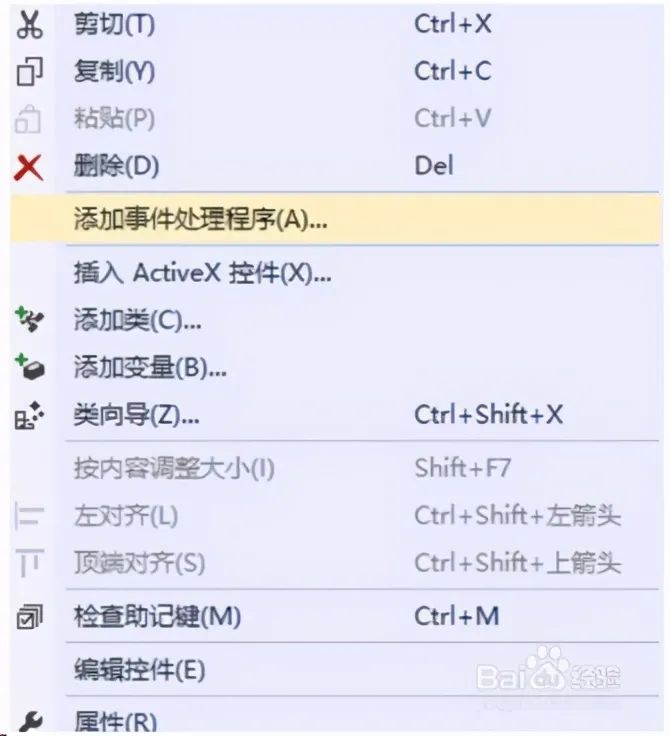
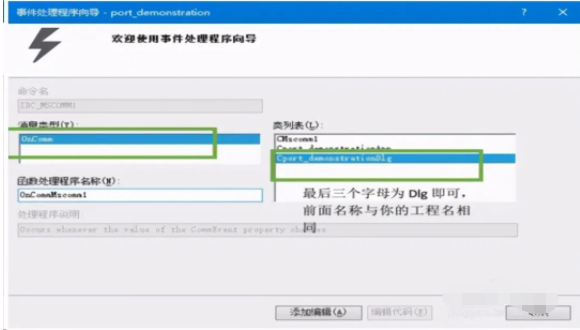
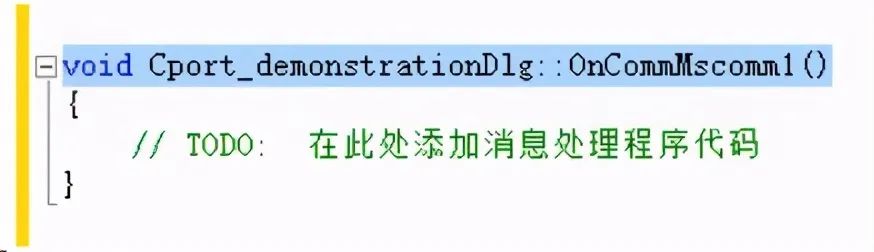
11、打开串口按钮回调函数编写:
CString portnums = _T("0");//定义串口编号,默认值串口编号为0
void Cport_demonstrationDlg::OnBnClickedBottonOpen()
{
// TODO: 在此添加控件通知处理程序代码
Edit.GetWindowText(portnums);//获取编辑框中的串口编号
int flag = _ttoi(portnums);//将其转化为数值类型
if (flag)//如果输入的串口编号为正整数,才执行下列命令
{
if (m_mscomm.get_PortOpen())
{
m_mscomm.put_PortOpen(FALSE);
}
m_mscomm.put_CommPort(flag); //选择COM
m_mscomm.put_InBufferSize(1024); //接收缓冲区
m_mscomm.put_OutBufferSize(1024);//发送缓冲区
m_mscomm.put_InputLen(0);//设置当前接收区数据长度为0,表示全部读取
m_mscomm.put_InputMode(1);//以二进制方式读写数据
m_mscomm.put_RThreshold(1);//接收缓冲区有1个及1个以上字符时,将引发接收数据的OnComm
m_mscomm.put_Settings(_T("9600,n,8,1"));//波特率9600无检验位,8个数据位,1个停止位
if (!m_mscomm.get_PortOpen())//如果串口没有打开则打开
{
m_mscomm.put_PortOpen(TRUE);//打开串口
AfxMessageBox(_T("串口打开成功"));
}
else
{
m_mscomm.put_OutBufferCount(0);
AfxMessageBox(_T("串口打开失败"));
}
}
else
{
AfxMessageBox(_T("请先输入需要打开串口编号"));
}
}
12、关闭按钮回调函数编写:
void Cport_demonstrationDlg::OnBnClickedBottonClose()
{
// TODO: 在此添加控件通知处理程序代码
m_mscomm.put_PortOpen(FALSE);//关闭串口
AfxMessageBox(_T("串口已关闭"));
}
13、发送数据按钮回调函数实现:
void Cport_demonstrationDlg::OnBnClickedBottonSend()
{
// TODO: 在此添加控件通知处理程序代码
UpdateData(true); //读取编辑框内容
m_mscomm.put_Output(COleVariant(m_EditSend));//发送数据
m_EditSend.Empty(); //发送后清空输入框
UpdateData(false); //更新编辑框内容
}
14、接收数据按钮回调函数编写(写在串口事件处理程序里面):
void Cport_demonstrationDlg::OnCommMscomm1()
{
// TODO: 在此处添加消息处理程序代码
static unsigned int cnt = 0;
VARIANT variant_inp;
COleSafeArray safearray_inp;
long len, k;
unsigned int data[1024] = { 0 };
byte rxdata[1024]; //设置 BYTE 数组
CString strtemp;
if (m_mscomm.get_CommEvent() == 2) //值为 2 表示接收缓冲区内有字符
{
cnt++;
variant_inp = m_mscomm.get_Input(); //读缓冲区消息
safearray_inp = variant_inp; ///变量转换
len = safearray_inp.GetOneDimSize(); //得到有效的数据长度
for (k = 0; k
{
safearray_inp.GetElement(&k, rxdata + k);
}
for (k = 0; k
{
strtemp.Format(_T("%c"), *(rxdata + k));
m_EditReceive += strtemp;
CString temp = _T(" "); //换行
m_EditReceive += temp;
}
}
UpdateData(FALSE); //更新编辑框内容
}
-
怎么配置dlp6500二次开发的环境,可以使用VS2013吗?2025-02-28 236
-
实现win10下基于VS2015的串口开发2021-03-12 3674
-
请问GUIBuilder生成的文件在VS2013上无法仿真怎么解决?2020-04-28 1967
-
请问有VS2013软件的下载地址吗?2020-04-01 1596
-
为什么VS2013仿真的代码在板子上运行是两个结果?2019-09-25 1215
-
ucgui在vs2013上的仿真2019-04-25 1803
-
VS2013 MFC基于对话框编程系列的19个程序资料免费下载2019-03-05 1177
-
如何使用VS2013做C语言编译器的创建方法详细资料说明2018-11-06 1278
-
VS2010之MFC串口通信的编写教程2017-10-30 11962
-
64位MATLAB2015a与64位VS2013混合编程2017-08-18 4060
-
一个VS+OpenCV编写的摄像机采集图像的小程序2017-03-21 4722
-
mscomm32控件2016-07-25 522
-
vs2013上移植ucosii2015-11-05 4752
-
VC基于MSCOMM控件串口通讯2012-03-08 747
全部0条评论

快来发表一下你的评论吧 !

